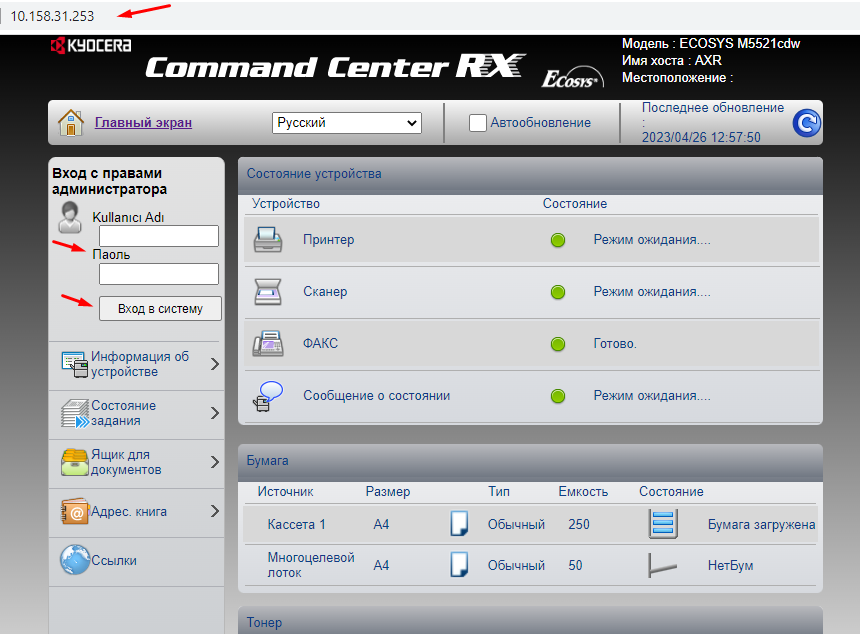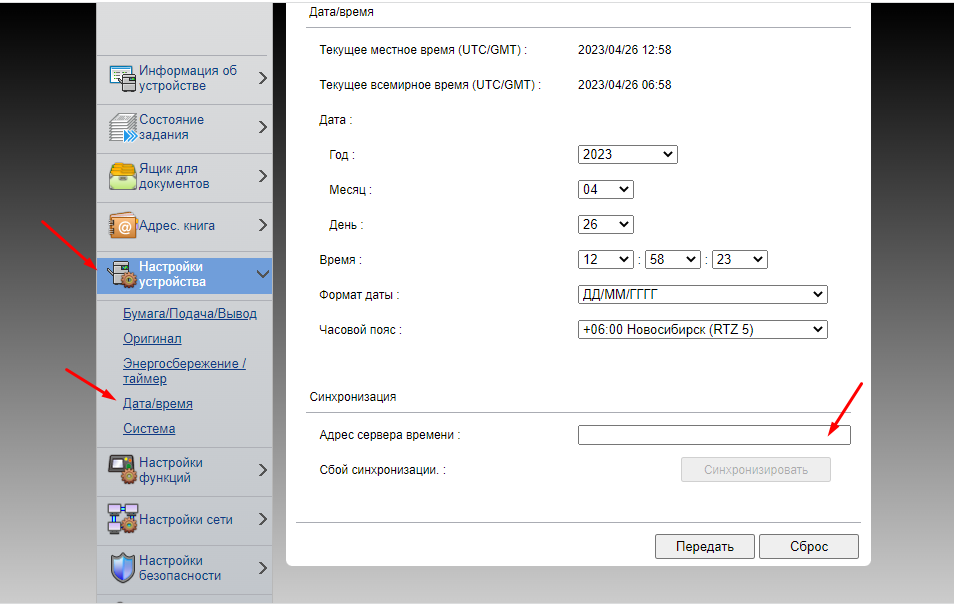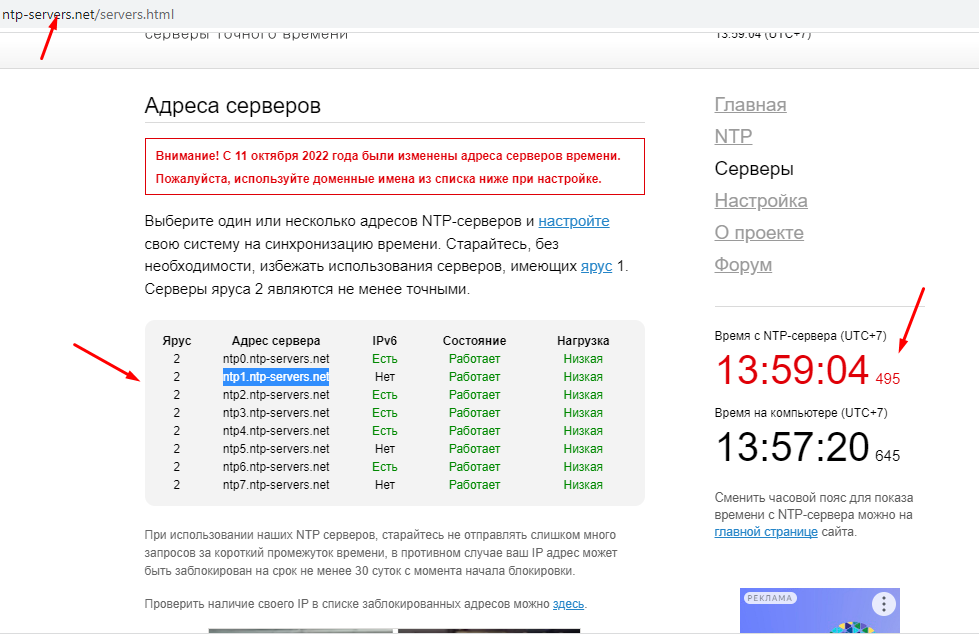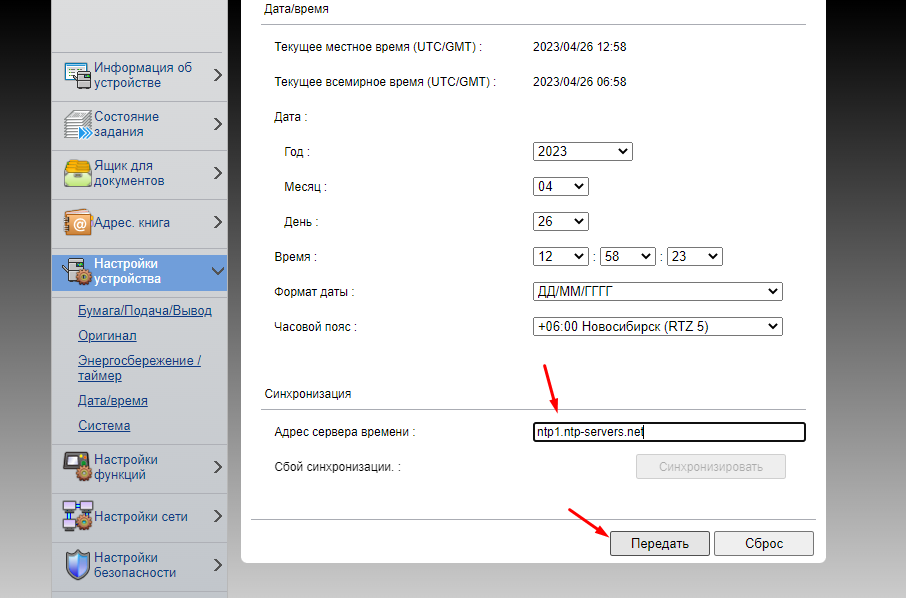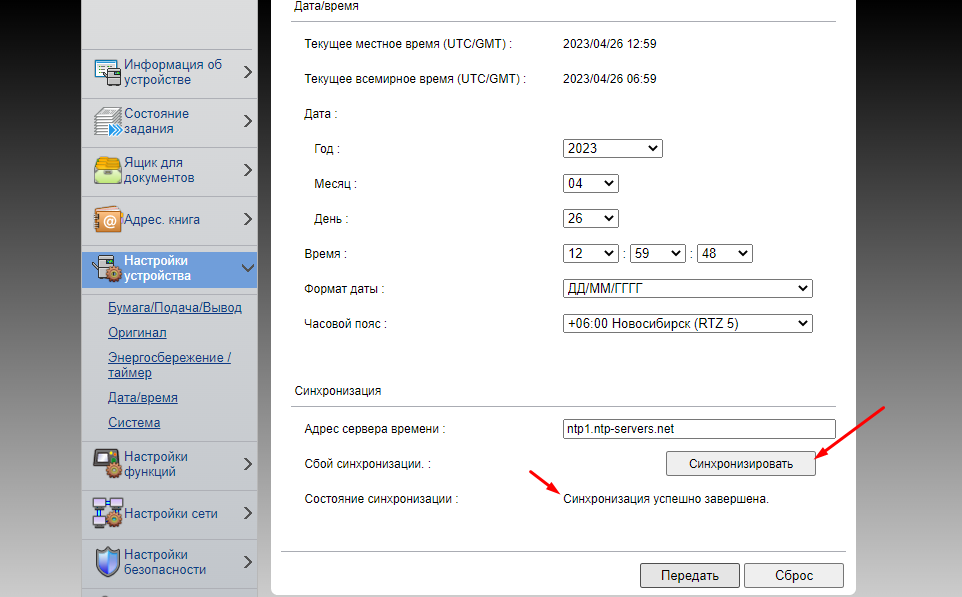Как настроить сервер для синхронизации даты и времени Kyocera ECOSYS M5521cdw
Одним из важнейших пунктов настройки любого устройства можно назвать установку правильной даты и времени, особенно если это касается печатающих устройств (МФУ), способных хранить и собирать статистику, в которой отображается время печати документов, сканирования, отправки и т.д. Данная статистика позволяет определить кто когда что сканировал, печатал и отправлял. Установить дату и время можно вручную, но лучше настроить синхронизацию с сервером времени, тем более что делается это очень просто. Сегодня на примере МФУ Kyocera ECOSYS M5521cdw покажу как это можно реализовать.
M5521cdw синхронизация времени с сервером
Для этого потребуется подключиться к веб-интерфейсу МФУ, открываем любой браузер и в адресной строке вводим IP устройства, после этого должна отобразиться главная страница, после этого необходимо ввести логин/пароль и войти в систему.
Стандартная пара — Admin/Admin
С большой буквы!
После авторизации открываем раздел «Настройки устройства» и выбираем пункт «Дата/Время» . В открывшемся окне можно указать сервер для синхронизации времени.
Подобных серверов достаточно много лично я рекомендую брать вот с этого сайта.
ntp-servers.net/servers.html
Копируем адрес сервера и в вставляем в поле «Адрес сервера времени» , сначала сохраняем настройки нажав «Передать» .
А потом жмем «Синхронизировать» .
Если сервер рабочий и Вы все сделали правильно то должны увидеть сообщение «Синхронизация успешно завершена» . Теперь на МФУ будет самое точное время. Данная инструкция подойдет практически ко всем моделям Kyocera имеющим веб-интерфейс.